Как убрать шум с аудиозаписи
Как известно, качество звукозаписи у современных смартфонов, планшетов и ноутбуков оставляет желать лучшего, мягко говоря. Что же делать, если вам нужна качественная аудиозапись, а в вашем распоряжении лишь трек с жужжанием, шипением и бубнёжем? Ответ прост: установить программу Audacity в Ubuntu и применить чудо-фильтр Noise Removal, который сделает всю работу за вас.

Как установить Audacity в Ubuntu
apt-get install audacity
Как убрать шум
Запустите Audacity, откройте ваш аудиофайл для очистки. Вам потребуется найти в записи несколько секунд тишины. Они нужны для того, чтобы составить шумовой профиль записи. То есть, под тишиной понимается отсутствие внешних звуков (например, пауза между репликами). Именно в эти секунды на записи остается только так называемый белый шум, создаваемый самим звукозаписывающим девайсом и микрофоном. Именно этот белый шум и нужен для того, чтобы фильтр Noise Removal в Audacity мог составить математическую модель и «вычесть» посторонние звуки из основного потока.
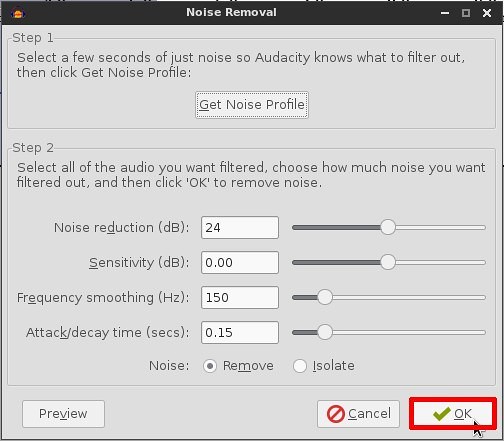
Ну так вот, запаситесь несколькими секундами тишины и перейдите в меню Effect. Там найдите фильтр Noise Removal. Появится окно, в котором вам будет предложено создать шумовой профиль. Смело жмите кнопку Get Noise Profile и следуйте инструкциям. Далее можно переходить ко второму шагу очистки. Вам будет предложено настроить несколько параметров шумоподавления. Подбираются они экспериментальным путем. Пробуйте разные значения, нажимайте кнопку Preview, слушайте и ищите оптимальные настройки. Когда результат очистки будет вас устраивать, нажимайте клавишу OK. Готово.
Уточню, для понятливых:)), «запаситесь несколькими секундами тишины» значит — выделите какой-то "пустой" участок без слов и музыки (но с типичными шумами).
А потом уже в меню Эффекты жмите Noise Removal (Удаление шума...), и там жмите Get Noise Profile (Создать модель шума). Окошко пока закроется.
Затем надо снять выделение (либо выделить всё), а не то только выделенный участочек с шумом обнулится((-:
И теперь повторно в меню Эффекты жмите Удаление шума..., а там уже ставьте нужные параметры и "OK"...
=============
Сам часто пользуюсь.
Ага, процедура содержит несколько неочевидных моментов, особенно для новичков. Сам с первого раза не въехал, так что это ценное уточнение.